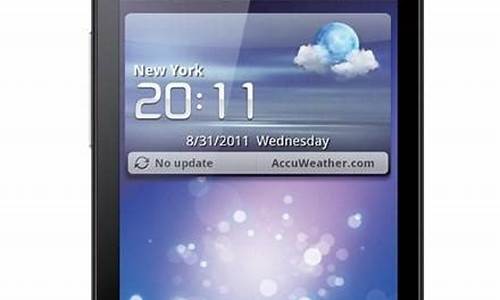您现在的位置是: 首页 > 操作技巧 操作技巧
台电a11四核_台电a11四核评测
zmhk 2024-05-27 人已围观
简介台电a11四核_台电a11四核评测 在这个数字化的时代,台电a11四核的更新速度越来越快。今天,我将和大家分享关于台电a11四核的今日更新,让我们一起跟上时代的步伐。1.能不能详
在这个数字化的时代,台电a11四核的更新速度越来越快。今天,我将和大家分享关于台电a11四核的今日更新,让我们一起跟上时代的步伐。
1.能不能详细分析下台电A11双核与四核的区别
2.台电A11四核 一直自动重启,按住音量加键不松开然后再用牙签捅一下复位孔,使用这个方法后依然一直重启

能不能详细分析下台电A11双核与四核的区别
双核四核 最大区别cpu核心数,不过性能上别奢望四核是双核的200%,应该强不了太多,最多有他的150%。就是内存很给力,四核版2g内存,双核才1g,1g是主流,2g是大势所趋。直接2g以后不用一段时间不用升级。其他屏幕都一样,没有蓝牙(千元的国产,蓝牙不要想了,厂家都给你省了)。上网就是wifi或者otg连接使用以太网和3g网。
另外教你个一劳永逸的办发,碰到这种新机器参数不全的情况,最好的了解渠道就是去一些电商网站打探...
呼。。。给我累的,纯手打啊!鄙视复制党!
台电A11四核 一直自动重启,按住音量加键不松开然后再用牙签捅一下复位孔,使用这个方法后依然一直重启
建议您升级一下固件程序。
1、可以去台电的官方网站(/tools/pad/pad.php)下载
刷机需要用到的固件程序和升级教程(下载到家用电脑中)。
2、打开升级教程,会有详细的流程,请按照升级教程提示操作。
3、还有不明白的地方建议拨打台电技术支持热线020-38731788。
4、如果还是无法升级,请及时联系台电服务网点检查一下,台电全国各地服务网
点查询:/topic.php?channelID=80&topicID=180,感谢您
对台电的支持。
刷机教程:
1、首先要做好平板电脑资料备份,可以使用管理软件一键备份,比如豌豆荚之类的,主要是不想刷机后一个一个重新安装软件。且在刷机时会格式化内置SD卡(系统中叫NAND FLASH),所以一定要做好备份。
2、其次一定保证在电量充足的情况下刷机。
3、下载平板对应型号的升级包,并解压。
4、平板关机。
5、按住“M键”,也就是“音量+”不放,把平板连接电脑,最好是主板后置USB口,等待电脑中提示发现新硬件后放手。
6、手动指定驱动位置到你解压的升级包中的“驱动程序”内相应的文件夹,如果是32位系统进“X86”文件夹,选择相对应的操作系统,等待安装驱动完成。
7、可能是设备不完善,当第一安装完驱动后会在“设备管理器中”显示一个叹号,此时不能开始刷机。这时只需断开平板和电脑的连接,并再次按住“M键”,也就是“音量+”不放,把平板连接电脑。此时可以看到驱动已经安装完成。
8、运行“升级程序”,如图,可以看到设备已经连接上,选择相应的升级文件。点击“”开始刷机,耐心等待吧。整个刷机过程如图所示,切记刷机过程中不要移动平板和电脑,不要断开连接,不要关机和重启电脑,呆呆的看着吧。
9、刷机完成后,用小针按一次reset键,稍等若干秒,会出现一个机器人界面,等待几秒钟后自动重启,整个刷机过程结束。初次启动较慢,请耐心等待。
温馨提示:
台电平板新增OTA在线升级功能,大简化了升级固件的操作,轻松实现一键升级固件
。/forum.php?mod=viewthread&tid=237250&extra=page%
3D1
主页:/
E-MAIL:fae@sk1999.com
微博:/teclast
百度企业平台:/c/teclast
服务热线:020-38731788
感谢您对台电的支持。
尊敬的用户,你好:
请先按住音量加键不松开,然后再用牙签捅一下复位孔(这时候机器应该不会再自动重启了),然后插上数据线,再短按开关机键便可刷机:
为您附上详细的刷机步骤,如下:
1,解压固件压缩包。
2,打开“升级程序”文件夹,找到升级程序图标并双击。
3,打开升级程序后点击“选择固件”
4,点击后,弹出选择固件位置的窗口(固件位置在“固件程序”文件夹中)
5,完成以上步骤后,接下来在需要升级的平板电脑上操作,具体如下:机器先关机(也可以轻捅复位孔一下)。
平板电脑关机后按住M键不放,然后用USB数据线连接电脑,连接好后再按动平板电脑的开/关机键15次左右。(特别注意:连接USB时,按住M键是不可以松开的!)
6,当电脑上弹出安装驱动程序后,将按住M键和开/关机键的手松开,并按提示安装升级的驱动程序。(注意:1,下载固件的“驱动程序”文件夹中有amd64、X86两个文件夹,这个要根据PC电脑系统,首先选择其中一个,如未安装成功,再选择另外一个;2,PC电脑第一次升级时才需安装此驱动)
7,会弹出提示“是否强制格式化”。
8,此时机器进入升级状态,点击“是”|
9,当升级工具出现“升级成功”后,表明机器升级成功。待机器开机完全进入系统后即可正常使用。
注意:
1,升级完成后的第一次开机时间会稍长,请耐心等待片刻。
2,如果升级失败,可轻捅机器背面的复位小孔,然后再按照以上步骤重新升级。
感谢您对台电的支持!
非常高兴能与大家分享这些有关“台电a11四核”的信息。在今天的讨论中,我希望能帮助大家更全面地了解这个主题。感谢大家的参与和聆听,希望这些信息能对大家有所帮助。
上一篇:小米手机4概念机怎么样
下一篇:小米手机3和2s区别